Codeblocks汉化包 V20.03 免费版
- 软件介绍
- 人气下载
- 下载地址
- 网友评论
codeblocks20.03汉化包是针对同名软件推出的汉化补丁,用户通过该工具可以将codeblocks进行汉化,用户使用更加方便。该补丁的操作方法也十分简单,只需将其复制到软件安装目录的指定位置,进入软件更改语言即可。
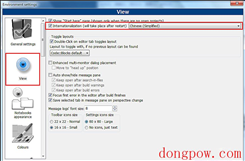
汉化包优势
跨平台——我的工作需要写的C++程序,就要求是跨Linux和Windows平台,没有选择Code::Blocks之前,我在Linux下用KDevelop,在Windows下使用Borland 或 Microsoft的软件,由于二者不兼容而要多做的事情太多。或许你暂时并不考虑跨平台,但为了将来,能跨平台总不是坏事,对了Code::Blocks也支持Mac系统呢。
纯C/C++写成——作为一名C++程序员,我“顽固”地保留一点可能并不必要的自尊:写C++程序,还是用C++写的IDE吧。让我选择一款以其它语言写成的IDE来写C++程序,我有那么一点点完全不必要的心理障碍。其实用C++写的程序最大好处是你不用额外安装庞大的运行环境,譬如你不用装.net也不装java。
支持多编译器——包括Borland C++,、VC++、Inter C++等等超过20个不同产家或版本编译器支持。无特定要求下,我还是主要用g++。配对的,调试器也是支持多种。
使用教程
首先双击运行“codeblocks-20.03mingw-setup.exe”程序,进入安装向导;
在安装时会弹出以下界面,小编建议点击自动推导出的编译器(GNU GCC Compiler),当然用户也可跳过此步骤;
若选择了之后,那么接下来可以选择Yes, associate Code::Blocks with every supported type (including project files form other IDEs);
此步就是关联Code::Blocks所有支持打开的文件的,比如*.cbp(Code Blocks Project)以及.cpp(C++源码文件)文件,这样以后双击相应的文件就可以自动默认使用Code::Blocks打开了,非常方便;
软件安装完成后将软件包中的locale汉化文件夹复制到以下路径:
默认路径【C:Program FilesCodeBlocksshareCodeBlocks】
然后打开软件,点击Settings里的Environment进入设置;
再点击View,选中Internationalization,在下拉中选中Chinese,最后点击ok即可;
重新打开软件,此时发现已是简体中文界面啦;
至此,以上就是codeblocks20.03汉化包详细安装教程。
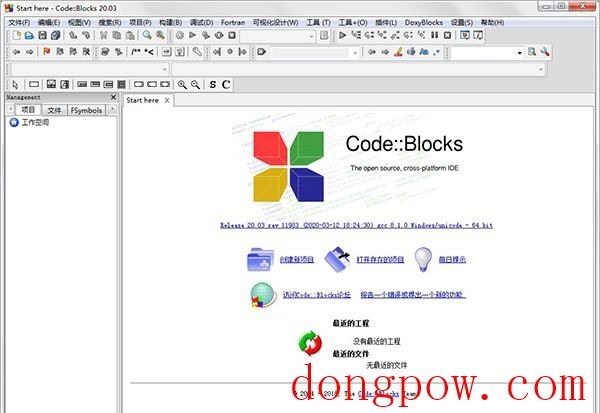
按键功能
1、Ctrl+L 剪切选中行
2、F11 切换源文件与头文件
3、F10 全屏
4、Ctrl+Shift+B 括号匹配
5、按下ATL,再拖动鼠标,可以实现部分选择
6、Ctrl+B 添加书签,ALT+PageUp和PageDown可以切换书签。
7、Ctrl+G 到达指定行
8、ALT+G 到达指定文件
9、Ctrl+Alt+G 到达指定函数(支持头文件中的函数定义)
10、Ctrl+PageUp 到达上一个函数
11、Ctrl+PageDown 到达下一个函数
人气下载
下载地址
- PC版
高速下载器通道:
其他下载地址:
本类总下载排名
- 0次 1 Codeblocks汉化包 V20.03 免费版
- 0次 2 Thonny(Python编辑器) V3.3.13 绿色安装版
- 0次 3 Navicat万能激活码注册机 V2021 最新免费版
- 0次 4 Edius X序列号注册机 V10.20 免费版
- 0次 5 JetBrains WebStorm(前端开发工具) V2021.2 汉化免费版
- 0次 6 TeXstudio(LaTeX编辑器) V3.1.2 绿色中文版
- 0次 7 Nrfgo studio(测试和编程工具) V1.21.2 官方安装版
- 0次 8 JetBrains ReSharperC++ V2021.1.5 官方版
- 0次 9 Resource Hacker(资源编辑器) V5.1.8.353 汉化版
- 0次 10 Modern CSV V1.3.33 绿色中文版
本类月下载排名
- 0次 1 Codeblocks汉化包 V20.03 免费版
- 0次 2 Thonny(Python编辑器) V3.3.13 绿色安装版
- 0次 3 Navicat万能激活码注册机 V2021 最新免费版
- 0次 4 Edius X序列号注册机 V10.20 免费版
- 0次 5 JetBrains WebStorm(前端开发工具) V2021.2 汉化免费版
- 0次 6 TeXstudio(LaTeX编辑器) V3.1.2 绿色中文版
- 0次 7 Nrfgo studio(测试和编程工具) V1.21.2 官方安装版
- 0次 8 JetBrains ReSharperC++ V2021.1.5 官方版
- 0次 9 Resource Hacker(资源编辑器) V5.1.8.353 汉化版
- 0次 10 Modern CSV V1.3.33 绿色中文版

















